Tin mới
Căn cứ Quy chế ban hành kèm theo Quyết định 786/QĐ-BNV năm 2024 thì: trước Tết Nguyên đán 2026 Giáo viên công lập nhận...
Theo quy định, chứng từ khấu trừ thuế TNCN theo quy định mới thì thời điểm xuất là khi nào, nếu muốn cuối năm mới xuất...
Từ 01/01/2026 Chính thức triển khai mức phụ cấp ưu đãi nghề 70% - 100% cho đội ngũ giáo viên theo Nghị quyết 248 khi...
Theo NQ 265 của QH tại Kỳ họp thứ 10: Điều chỉnh mức lương cở sở, lương hưu, trợ cấp bảo hiểm xã hội, trợ cấp hằng...
Cán bộ công chức viên chức và lực lượng vũ trang được áp dụng mức phụ cấp khu vực cao nhất khi làm việc tại khu vực...
Chủ đề tìm nhiều
Cách quản lý hàng hóa bằng Data Validation trong Excel cực hay
Hôm nay Tin học Đức Minh sẽ hướng dẫn cho các bạn một thủ thuật excel cực hay đó là quản lý hàng hóa bằng cách ứng dụng chức năng Data Validation trong excel
Link video: https://www.youtube.com/watch?v=qFqD3G-wayE
Giới thiệu về thủ thuật quản lý hàng hóa bằng Data Validation trong Excel
Xin chào các bạn, xin tự giới thiệu, tôi là khoa - giáo viên bên Viện đào tạo kế toán và Tin học Đức Minh. Hôm nay tôi sẽ hướng dẫn cho các bạn một thủ thuật quản lý hàng hóa bằng cách ứng dụng chức năng Data Validation trong excel cực hay! Đầu tiên tôi xin đưa ra ví dụ các bạn có một kho hàng hóa cần quản lý theo kiểu như sau:
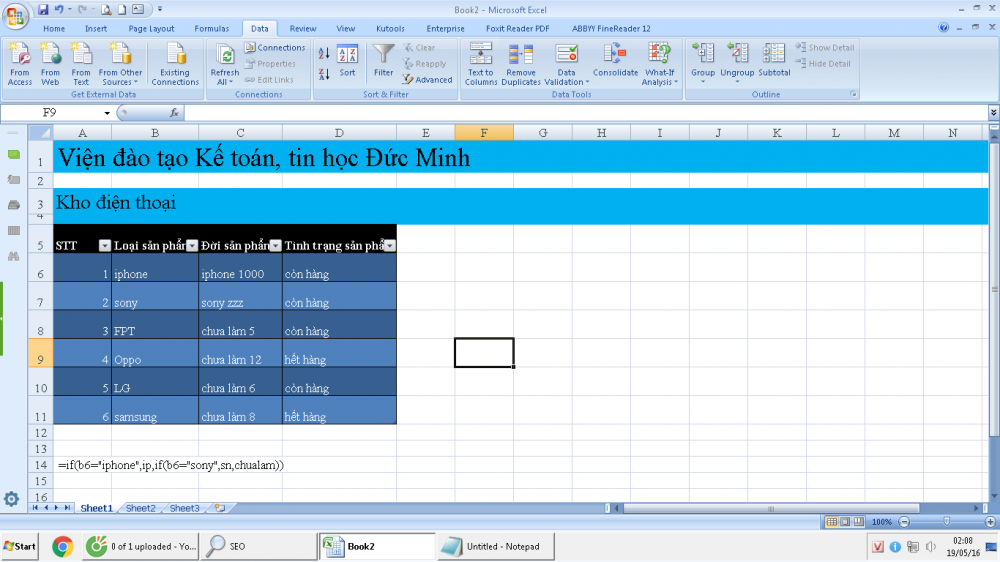
Ví dụ các bạn có một bảng theo dõi kho hàng hóa gồm 3 cột: "Loại sản phẩm", "Đời sản phẩm", "Tình trạng sản phẩm". Để quản lý một cách chuyên nghiệp, các bạn cần làm những việc sau để ứng dụng chức năng Data Validation trong excel.
- Chọn ở cột "Loại sản phẩm" ta chỉ việc chọn trong một menu xổ xuống, chỉ việc click chuột dựa theo một danh sách sản phẩm đã có sẵn, tránh lỗi nhập dữ liệu bằng tay sai sót. Ví dụ một list các loại sản phẩm iphone 6, iphone 7, iphone 1000, sony z3 z5 , .....
- Ở cột "Đời sản phẩm" ta cần một menu xổ xuống tương ứng nhưng sẽ phải đáp ứng một điều kiện là phù hợp với cột"Loại sản phẩm". Ví dụ ở cột loại sản phẩm là iphone thì bên cột đời sản phẩm cái menu xổ xuống chỉ được xuất hiện những đời sản phẩm về iphone tương ứng ví dụ iphone 100, iphone 1000,...
- Ở cột "Tình trạng sản phẩm" chỉ cần có 2 loại "có hàng" và "hết hàng" cho tất cả các sản phẩm khác nhau.
Để làm được những điều trên, đầu tiên các bạn cần tạo một bảng như trong ví dụ trên và làm theo các bước sau để áp dụng chức năng Data Validation trong excel.
1. Đặt tên cho các vùng dữ liệu cần đưa vào Data Validation trong excel để quản lý
Tùy trường hợp mà bạn sẽ có bao nhiêu vùng cần đặt tên cho dữ liệu, ở đây ta có các vùng như "Loại sản phẩm", "Tình trạng sản phẩm", "iPhone", "Sony",... Các bạn nên tạo ra ở một sheet riêng gồm nhiều list khác nhau cho tiện quản lý chức năng Data Validation trong excel
- Bước 1: Tạo một vùng dữ liệu mang tên "loaisanpham" để biểu thị cho các loại sản phẩm khác nhau chẳng hạn. Mục đích của việc này là tí đưa vùng "loaisanpham" đó vào cột "Loại sản phẩm" để chọn chức năng Data Validation trong excel. Ví dụ:
iphone
sony
samsung
LG
Oppo
FPT
Các bạn quét vùng loại sản phẩm vừa tạo và chuột phải, chọn "Name a Range", đặt tên là "loaisanpham"
- Bước 2: Tạo một vùng dữ liệu mang tên "ip" để biểu thị cho các đời sản phẩm - đời iphone khác nhau, "sn" để biểu thị cho các đời sony khác nhau, và còn lại thì tùy các bạn. Mục đích của việc này là tí đưa vùng "ip", "sn" đó vào cột "Đời sản phẩm" để chọn chức năng Data Validation trong excel. Ví dụ:
iphone 6
iphone 7
iphone 1000
sony z3
sony z5
sony zzz
chưa làm 1
chưa làm 2
chưa làm 3
chưa làm 4
chưa làm 5
chưa làm 6
--> Các bạn quét vùng đời sản phẩm vừa tạo và chuột phải, chọn "Name a Range", đặt tên là "ip" cho vùng iphone và "sn" cho vùng sony, các vùng khác tùy các bạn....
- Bước 3: Tạo một vùng dữ liệu mang tên "tinhtrang" để biểu thị cho tình trạng sản phẩm còn hàng hay hết hàng. Mục đích của việc này là tí đưa vùng "còn hàng", "hết hàng" đó vào cột "Tình trạng sản phẩm" để chọn chức năng Data Validation trong excel. Ví dụ:
còn hàng
hết hàng
->> ở đây ta chỉ cần đặt tên vùng dữ liệu là "tinhtrang"
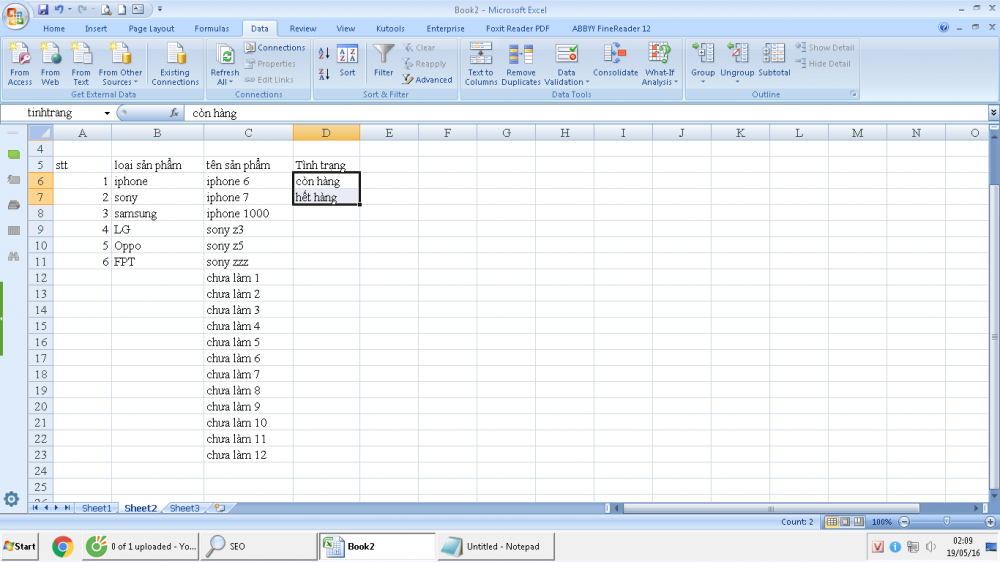
2. Tạo chức năng Data Validation trong excel bằng các name range
- Bước 1: Cột "Loại sản phẩm" ta bôi đen hết và chọn Data - Data Validation. Trong phần Allow chọn "List", phần source ta viết chính tên của vùng dữ liệu ta đặt ở phần 1. Ở đây ta sẽ viết là "=loaisanpham" --> kiểm tra thành quả chức năng Data Validation trong excel.
- Bước 2: Ở cột "Đời sản phẩm" các bạn bôi đen hết và chọn Data - Data Validation. Trong phần Allow chọn "List", phần source ở đây các bạn phải viết một hàm if để đạt điều kiện thỏa mãn điều kiện "phù hợp với cột "Loại sản phẩm". Ví dụ ở cột loại sản phẩm là iphone thì bên cột đời sản phẩm cái menu xổ xuống chỉ được xuất hiện những đời sản phẩm về iphone tương ứng ví dụ iphone 100, iphone 1000,..."
- Dựa theo những gì các bạn làm ở phần 1, bước 2 mà các bạn viết hàm, ở đây tôi sẽ dùng hàm if với cú pháp như sau:
=if(b6="iphone",ip,if(b6="sony",sn,chualam))
ip ở đây chính là tên vùng dữ liệu đời sản phẩm iphone, tương tự với sn là tên vùng dữ liệu các đời sản phẩm của sony, chualam là các vùng dữ liệu còn lại.
--> Tận hưởng thành quả chức năng Data Validation trong excel
- Bước 3: Ở cột "Tình trạng sản phẩm" thực hiện khá đơn giản, giống bước 1: ta bôi đen hết và chọn Data - Data Validation. Trong phần Allow chọn "List", phần source ta viết chính tên của vùng dữ liệu ta đặt ở phần 1. Ở đây ta sẽ viết là "=tinhtrang"
----> kiểm tra thành quả chức năng Data Validation trong excel
Viện đào tạo kế toán và tin học Đức Minh xin chúc các bạn thực hiện thành công và có thể ứng dụng chức năng Data Validation trong excel này vào công việc của mình một cách hiệu quả nhất. Xin chào và hẹn gặp lại các bạn ở các Video sau thuộc phần kiến thức tin học văn phòng. Nếu các bạn còn thắc mắc ở đâu hãy để lại comment, Đức Minh sẽ giải đáp nhiệt tình cho các bạn về chức năng Data Validation trong excel này
Mọi người nếu copy vui lòng ghi rõ nguồn nhé (đặt link bài viết này ở cuối bài), cám ơn nhiều:
>>>http://ketoanducminh.edu.vn/tin-tuc/102/2727/Cach-quan-ly-hang-hoa-bang-Data-Validation-trong-Excel-cuc-hay.html
Tác giả bài viết: Khoa PTT
Youtube Channel: https://www.youtube.com/channel/UC8dZoB0lsYIefHR7VXSZCuQ
Mời các bạn tham khảo thêm các bài viết khác của tác giả:
>>>> 100 thủ thuật trong Excel
>>>> Ẩn dữ liệu trong excel cực hay
>>>> Kỹ năng tin học văn phòng cơ bản cần nắm vững
>>> Cách tạo siêu liên kết Hyperlink trong excel siêu hữu dụng
>>> Căn lề in mặc định trong Excel – điều ít người biết tới!
>>> Cách quản lý hàng hóa bằng Data Validation trong Excel cực hay
>>> Cách tách tên để sắp xếp tên theo abc trong excel 2003 2007 2010 2013 (Có video)
>>>Tiếng Anh tin học – 1000 Từ vựng tiếng Anh trong Excel
>>> Tạo chữ ký cho Gmail và chèn ảnh, link, Anchor Text vào chữ ký Gmail
>>> Tiếng Anh tin học – 1000 Từ vựng tiếng Anh trong Word – Phần 1: Giao diện
>>> Các phím tắt hữu dụng trong Microsoft Word (Phần 1)
Với mục tiêu “Sự thành công của học viên là niềm tự hào của Đức Minh”, Công ty đào tạo kế toán và tin học Đức Minh là nơi đào tạo kế toán thực tế và tin học văn phòng uy tín và chuyên nghiệp nhất Hà Nội hiện nay. Đức Minh luôn sẵn sàng hỗ trợ hết mình vì học viên, luôn đồng hành cùng học viên trên bước đường đi tới thành công.
Lịch học dạy kèm linh động từ thứ 2 đến thứ 7 hàng tuần cho tất cả các học viên:
Ca 1: Từ 8h -> 11h30 * Ca 2: Từ 13h30 -> 17h * Ca 3: Từ 18h -> 20h
Bảng giá khóa họcTỔ CHỨC THI VÀ CẤP CHỨNG CHỈ CỦA VIỆN KẾ TOÁN ĐỨC MINH
Mọi chi tiết vui lòng liên hệ:
HỌC VIỆN ĐÀO TẠO KẾ TOÁN - TIN HỌC ĐỨC MINH
HÀ NỘI
Cơ Sở 1: Tầng 2 - Tòa nhà B6A Nam Trung Yên - đường Nguyễn Chánh – Cầu Giấy HN - 0339.156.806
Cơ Sở 2: P902 tầng 9 tòa Licogi 12 . Số 21 Đại Từ - Đại Kim ( đối diện khu chung cư Eco Lake View) - Hoàng Mai - Hà Nội. ĐT / ZALO: 0342.254.883
Cơ Sở 3: Phòng 504, chung cư H1-3 Thanh Xuân Nam, đầu ngõ 445 Nguyễn Trãi, Thanh Xuân, Hà Nội - 0339.421.606
HỒ CHÍ MINH
Cơ Sở 1: 537/41 Nguyễn Oanh, p 17, Gò Vấp, Hồ Chí Minh - 0972 711 886
BÀI VIẾT LIÊN QUAN
- Các kiểu ẩn dữ liệu trong Excel - Phần cuối: Ẩn File Excel (01/04)
- Các kiểu ẩn dữ liệu trong Excel - Phần 4: Ẩn Sheet, Sheet tab, Scroll Bar, Workbook (29/03)
- Các kiểu ẩn dữ liệu trong Excel - Phần 3: Ẩn ảnh, đồ thị, hình vẽ, dòng, cột (26/03)
- Các kiểu ẩn dữ liệu trong Excel - Phần 2: Cách ẩn cell, overflow text (20/03)
- Hướng dẫn toàn bộ các kiểu ẩn dữ liệu trong Excel cực kỳ hữu ích (13/03)
- Hướng dẫn chèn Ảnh và Clip Art trong PowerPoint (25/02)
- Cách đặt mật khẩu cho một cột dữ liệu trong excel (23/02)
- Cách đánh số trang và tạo Header, Footer theo trang chẵn và lẻ trong Word 2007, 2010 (22/02)
- Các phím tắt hữu dụng trong Microsoft Word (Phần 3) (30/01)
- Các phím tắt hữu dụng trong Microsoft Word (Phần 2) (30/01)











